- Autor Jason Gerald [email protected].
- Public 2023-12-16 11:32.
- Ostatnio zmodyfikowany 2025-01-23 12:43.
Uprawnienia roota na telefonach z Androidem dają większy dostęp do „wnętrzności” systemu operacyjnego. Dzięki tym uprawnieniom możesz głębiej dostosować swój telefon. Niestety, ponieważ istnieje zbyt wiele typów, nie ma możliwości uzyskania dostępu do roota, którego można użyć na wszystkich typach telefonów z Androidem. Aby rozpocząć proces rootowania, musisz pobrać odpowiednie oprogramowanie dla swojego telefonu (i ogólnie dostępne tylko dla systemu Windows), włączyć opcję debugowania USB w telefonie i skonfigurować sterownik USB na komputerze. Przed przystąpieniem do procesu rootowania nie zapomnij wykonać kopii zapasowej danych w telefonie.
Krok
Metoda 1 z 4: Dostęp root w telefonie Samsung Galaxy S / Edge
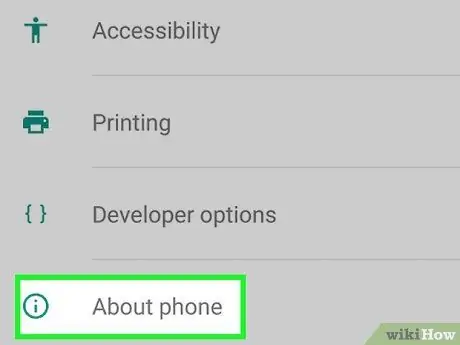
Krok 1. Otwórz menu Ustawienia w telefonie, a następnie wybierz opcję „Informacje” u dołu ekranu
Uwaga: kroki opisane w tym artykule zostały napisane specjalnie dla Galaxy S7 i S7 Edge, ale możesz spróbować na starszych telefonach Galaxy S. Wystarczy pobrać plik CF Auto Root, który pasuje do Twojego typu telefonu
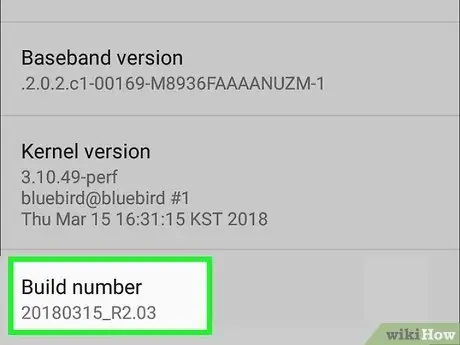
Krok 2. Stuknij 7 razy wpis „Numer kompilacji”, aby włączyć opcje programistyczne w telefonie

Krok 3. Wróć do ekranu Ustawienia, a następnie dotknij "Programista"
To menu pojawi się po włączeniu opcji programisty. W tym menu można uzyskać dostęp do funkcji debugowania i innych opcji programistycznych, które zazwyczaj są zablokowane.
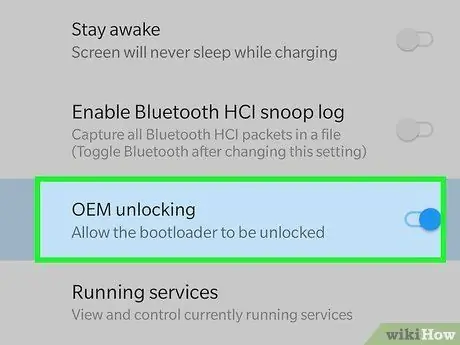
Krok 4. Wybierz „OEM Unlock”, Ta opcja umożliwia rozpoczęcie procesu rootowania
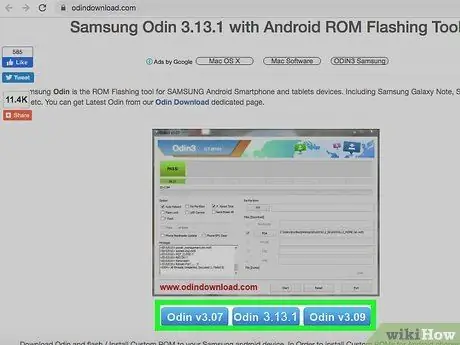
Krok 5. Zainstaluj i otwórz Odin na swoim komputerze
Ten program, który jest dostępny tylko dla systemu Windows, jest przeznaczony do wykonywania procesu rootowania.
Możesz użyć Odina, aby uzyskać dostęp do roota na starszych telefonach, takich jak Galaxy S6, ale nadal musisz znaleźć odpowiedni plik autoroot
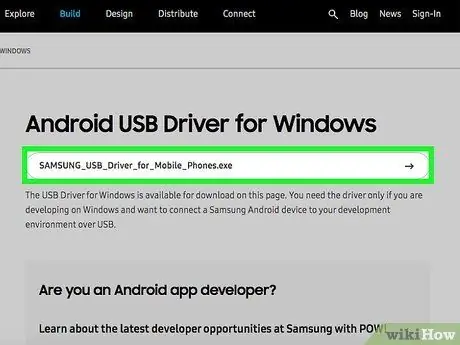
Krok 6. Pobierz i nie zainstaluj żadnego sterownika USB Samsung, aby móc korzystać z opcji debugowania USB na komputerze
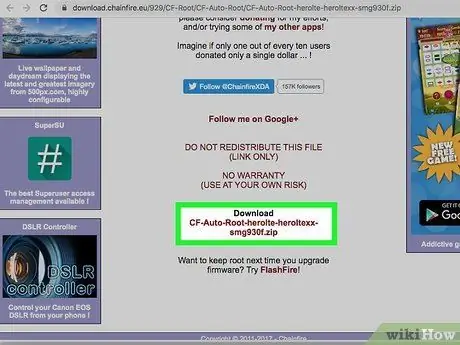
Krok 7. Pobierz i rozpakuj plik autoroot Chainfire dla S7 lub Krawędź S7.
Kliknij pobrany plik ZIP prawym przyciskiem myszy, a następnie kliknij „Wyodrębnij”. Zobaczysz plik z rozszerzeniem.tar.md5.
Jeśli chcesz zrootować starszy Galaxy S, znajdź plik autoroot dla swojego telefonu na stronie CF Autoroot. Upewnij się, że wybrałeś odpowiedni plik autoroot, aby zapobiec uszkodzeniu telefonu

Krok 8. Naciśnij i przytrzymaj jednocześnie przyciski Home, Power i Volume down w telefonie
Po chwili telefon wejdzie w tryb pobierania.

Krok 9. Gdy Odin jest otwarty, a telefon jest w trybie pobierania, podłącz telefon do komputera za pomocą kabla USB
Odin wyświetli komunikat „Dodana wiadomość”, wskazujący, że telefon jest podłączony.
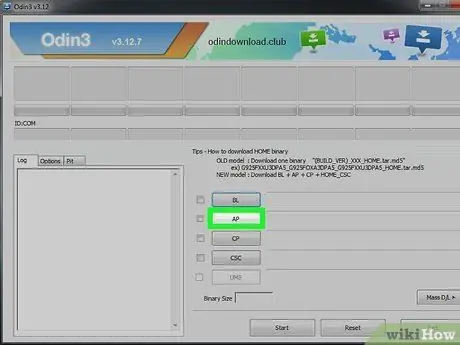
Krok 10. Kliknij „AP”
Zostaniesz poproszony o wybranie pliku.
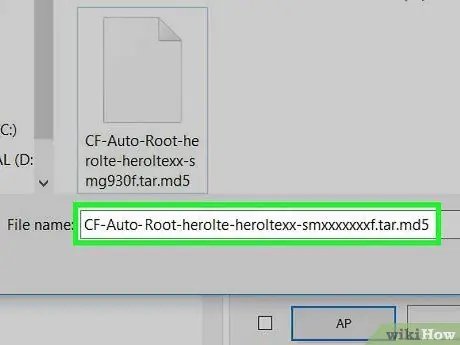
Krok 11. Wybierz plik autoroot z rozszerzeniem.tar.md5
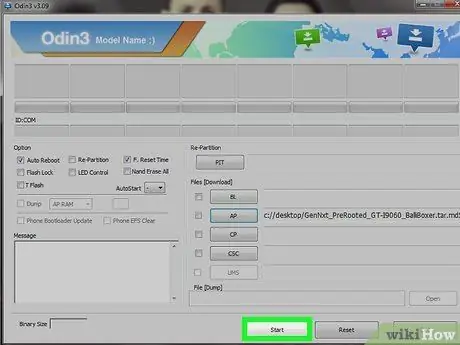
Krok 12. Kliknij Start
Rozpocznie się proces rootowania. Po zakończeniu telefon uruchomi się ponownie i jak zwykle zaloguje się do systemu Android.
Metoda 2 z 4: Dostęp do roota na telefonie Nexus

Krok 1. Włącz telefon i podłącz go do komputera przez USB
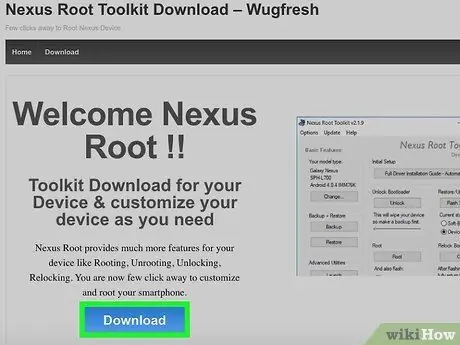
Krok 2. Zainstaluj i otwórz Nexus Root Toolkit na swoim komputerze
Ten program może być użyty do odblokowania bootloadera i dostępu do roota na dowolnym urządzeniu Nexus. Podczas uruchamiania programu zostaniesz poproszony o wybranie typu telefonu i wersji Androida.
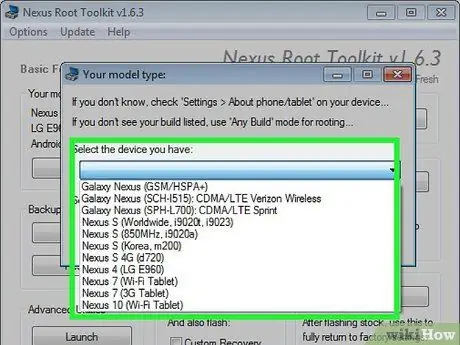
Krok 3. Wybierz typ telefonu z menu rozwijanego
Jeśli nie masz pewności co do typu telefonu, dotknij opcji „Ustawienia > Informacje o telefonie”. Typ telefonu pojawi się w kolumnie „Numer modelu”
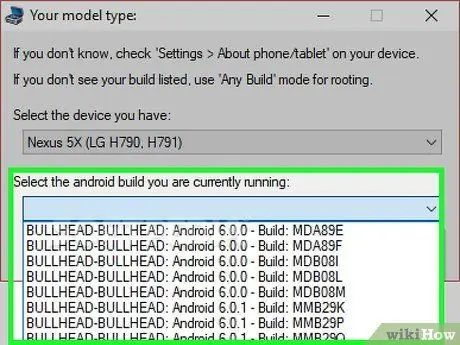
Krok 4. Wybierz używaną wersję Androida z drugiego menu rozwijanego
Jeśli nie masz pewności, której wersji Androida używasz, kliknij „Ustawienia > Informacje o telefonie”. Typ telefonu pojawi się w kolumnach „Wersja Androida” i „Numer kompilacji”
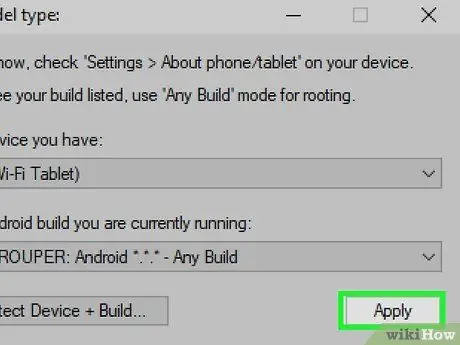
Krok 5. Kliknij Zastosuj
Zobaczysz szczegółowy przewodnik, jak włączyć debugowanie USB.
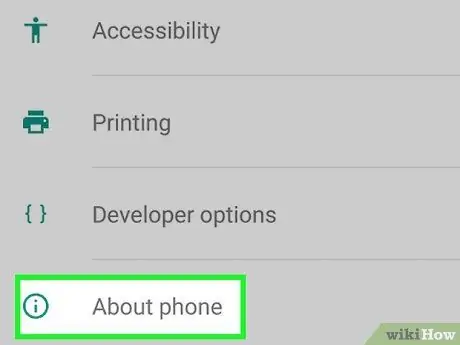
Krok 6. Przejdź do aplikacji Ustawienia na swoim urządzeniu, a następnie wybierz „Informacje o telefonie” u dołu ekranu
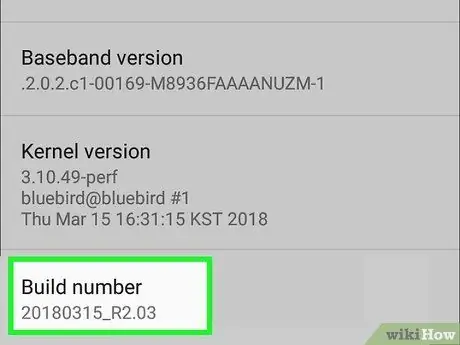
Krok 7. Dotknij wpisu „Numer kompilacji” u dołu ekranu 7 razy
Następnie otrzymasz komunikat, że opcje programisty zostały włączone.
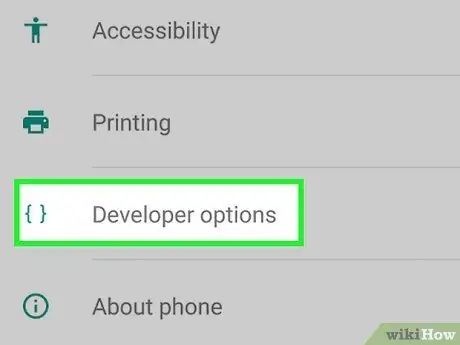
Krok 8. Wróć do ekranu Ustawienia, a następnie wybierz „Programista”
To menu pojawi się po włączeniu opcji programisty. W tym menu można uzyskać dostęp do funkcji debugowania i innych opcji programistycznych, które zazwyczaj są zablokowane.
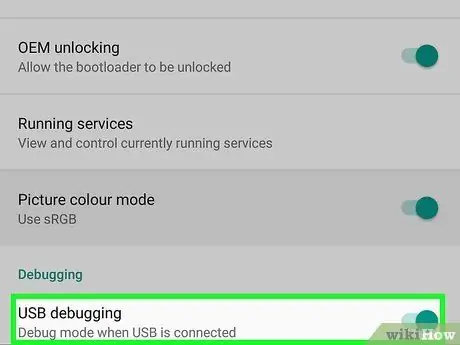
Krok 9. Wybierz "Debugowanie USB", a następnie dotknij "OK"
Zobaczysz okno z prośbą o dostęp do debugowania z komputera.
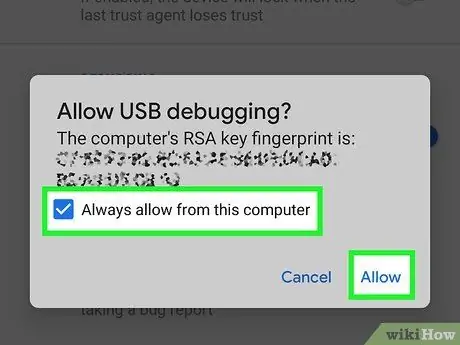
Krok 10. Wybierz „Zawsze zezwalaj z tego komputera”, a następnie wybierz „OK”
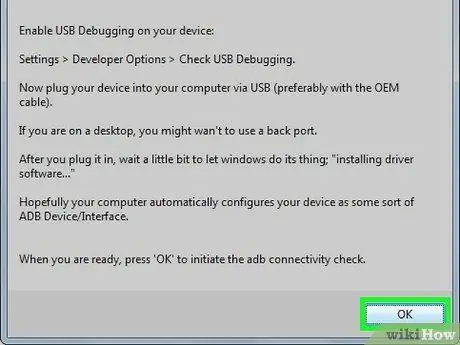
Krok 11. Kliknij „OK” w oknie kreatora w Nexus Root Toolkit
Program wykryje zależności potrzebne do odblokowania dostępu roota w telefonie.
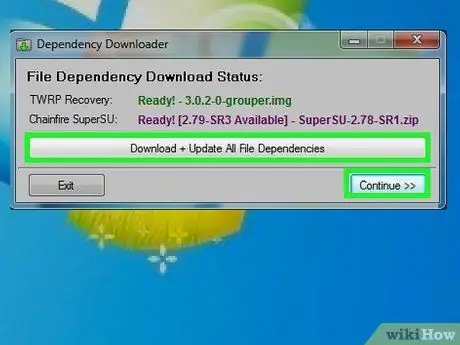
Krok 12. Kliknij „Pobierz + zaktualizuj wszystkie zależności plików”, a następnie kliknij „Kontynuuj”
Wymagane zależności zostaną pobrane i zostaniesz przeniesiony do głównego interfejsu Nexus Root Toolkit.
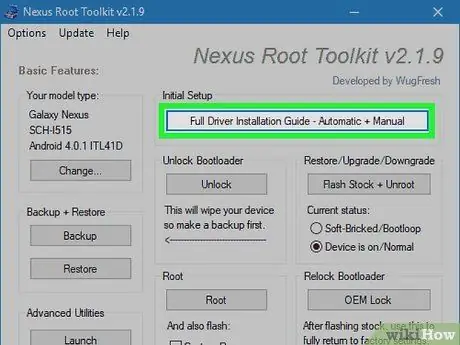
Krok 13. Kliknij „Pełny podręcznik instalacji sterownika”, aby wyświetlić podręcznik instalacji sterownika
Kroki instalacji sterownika będą się różnić w zależności od ustawień komputera. Jeśli wcześniej podłączałeś do komputera inne urządzenie z Androidem, musisz usunąć stary sterownik. Po usunięciu starego sterownika, Nexus Root Toolkit zasugeruje i zapewni odpowiedni program instalacyjny sterownika.
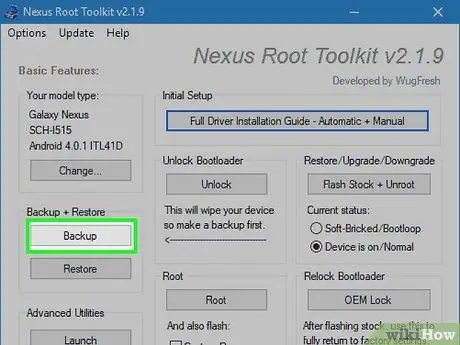
Krok 14. Kliknij „Kopia zapasowa”, aby wykonać kopię zapasową danych (opcjonalnie)
Na tym ekranie zobaczysz menu do tworzenia kopii zapasowych różnych typów danych, takich jak kontakty, SMS-y i dane aplikacji. Po kliknięciu każdego przycisku zobaczysz specjalny przewodnik dotyczący tworzenia kopii zapasowych tych danych.
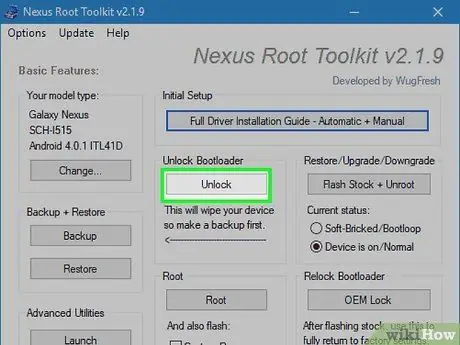
Krok 15. Kliknij „Odblokuj”, aby odblokować bootloader
Po odblokowaniu blokady bootloadera możesz odblokować dostęp do roota w telefonie. Ten krok spowoduje usunięcie danych z telefonu. Dlatego przed rozpoczęciem należy wykonać kopię zapasową danych.
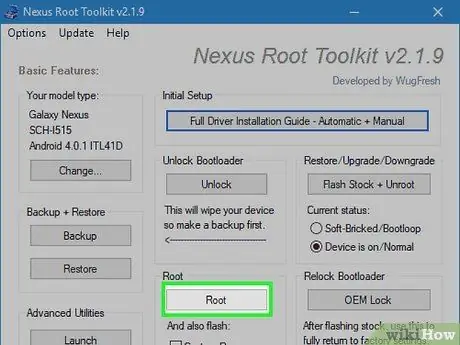
Krok 16. Kliknij „Root”
Nexus Root Toolkit odblokuje dostęp do roota na twoim urządzeniu i automatycznie zainstaluje aplikację SuperSU. Po zakończeniu tego procesu będziesz mógł uzyskać dostęp do katalogu głównego telefonu.
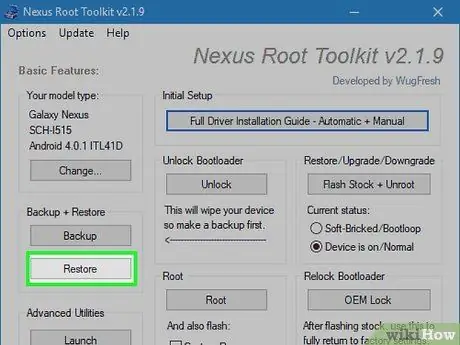
Krok 17. Kliknij „Przywróć”
Zobaczysz te same opcje odzyskiwania danych, co opcje kopii zapasowej. Kliknij każdą opcję, aby przywrócić dane z utworzonej kopii zapasowej.
Metoda 3 z 4: Dostęp do roota za pomocą zestawu narzędzi WinDroid
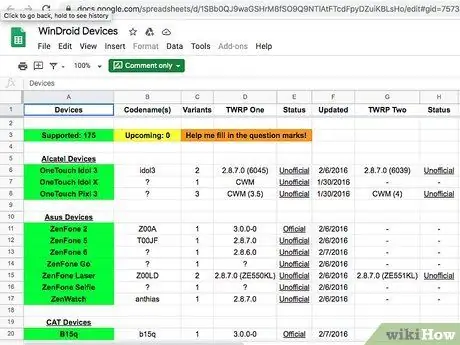
Krok 1. Sprawdź listę zgodności urządzeń gid=75731055, aby upewnić się, że Twoje urządzenie jest kompatybilne z WinDroid Toolkit

Krok 2. Podłącz telefon do komputera przez USB
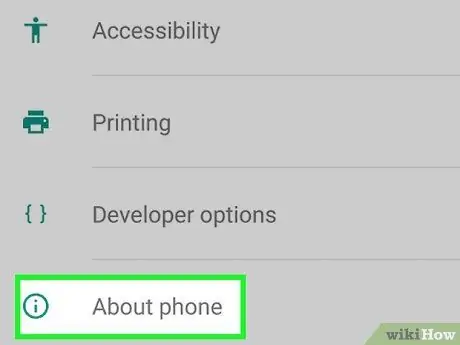
Krok 3. Przejdź do aplikacji Ustawienia na swoim urządzeniu, a następnie wybierz „Informacje o telefonie” u dołu ekranu
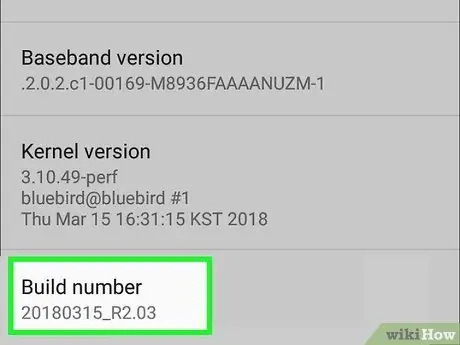
Krok 4. Dotknij wpisu „Numer kompilacji” u dołu ekranu 7 razy
Następnie otrzymasz komunikat, że opcje programisty zostały włączone.
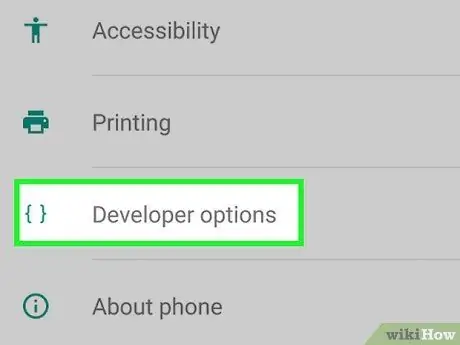
Krok 5. Wróć do ekranu Ustawienia, a następnie dotknij "Programista"
To menu pojawi się po włączeniu opcji programisty. W tym menu można uzyskać dostęp do funkcji debugowania i innych opcji programistycznych, które są zazwyczaj zablokowane.
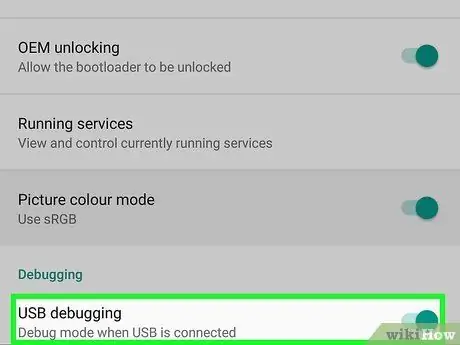
Krok 6. Wybierz "Debugowanie USB", a następnie dotknij "OK"
Zobaczysz okno z prośbą o dostęp do debugowania z komputera.
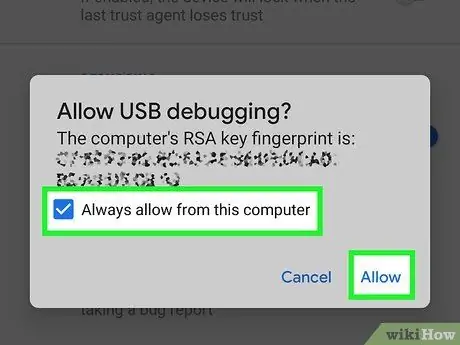
Krok 7. Wybierz „Zawsze zezwalaj z tego komputera”, a następnie wybierz „OK”
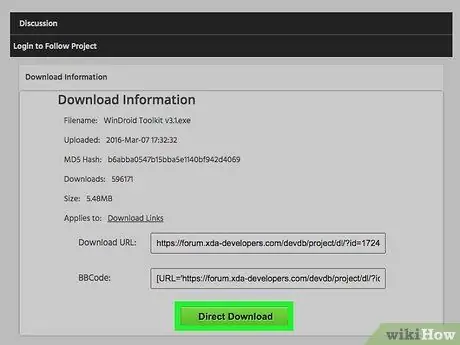
Krok 8. Pobierz i otwórz WinDroid Toolkit na swój komputer
Po otwarciu programu zostaniesz poproszony o pobranie ADB, jeśli ADB nie zostanie znaleziony na komputerze.
Obecnie WinDroid Toolkit jest dostępny tylko dla komputerów z systemem Windows
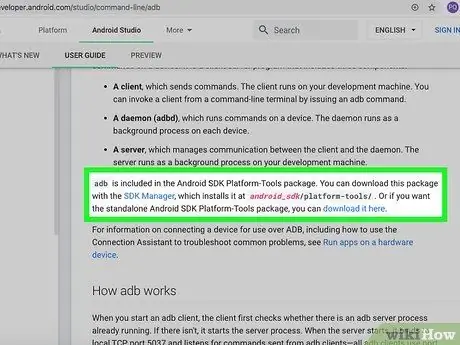
Krok 9. Kliknij, aby pobrać ADB (Android Debug Bridge)
Jeśli ADB jest już zainstalowany na komputerze, to okno dialogowe żądania pobrania nie pojawi się. Po zainstalowaniu ADB zobaczysz listę obsługiwanych urządzeń.

Krok 10. Wybierz markę telefonu
Zobaczysz obsługiwane modele telefonów.
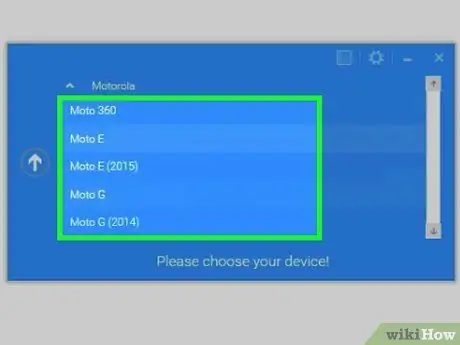
Krok 11. Wybierz swój model telefonu
Po wybraniu modelu telefonu WinDroid Toolkit pobierze obraz odzyskiwania i plik autoroot dla Twojego telefonu. Po zakończeniu pobierania zostaniesz przeniesiony do głównego ekranu programu.
W lewym dolnym rogu okna zobaczysz swój status online. Jeśli Twoje połączenie internetowe ma problemy podczas uruchamiania programu, kliknij „Odśwież” w prawym dolnym rogu okna, aby przywrócić połączenie
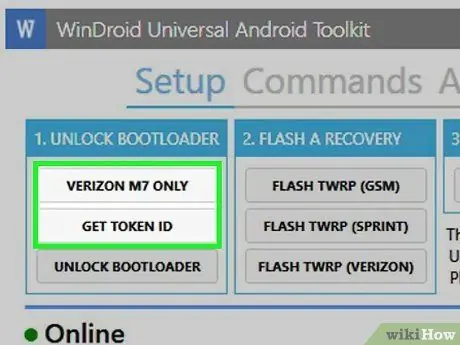
Krok 12. Kliknij kolejno opcje pojawiające się w kolumnie „Odblokuj bootloader”
Przyciski pojawiające się w tej kolumnie będą się różnić w zależności od typu posiadanego telefonu. Na przykład możesz zobaczyć przycisk „Poproś o odblokowanie” lub „Uzyskaj identyfikator tokena”. WinDroid Toolkit poprowadzi Cię do skonfigurowania odblokowania bootloadera telefonu.
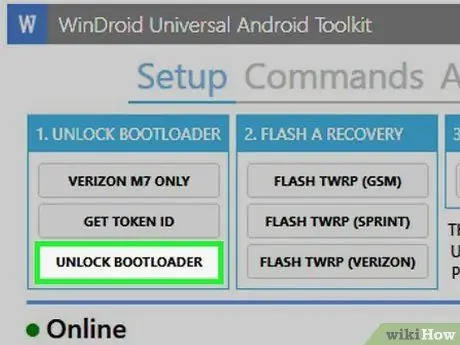
Krok 13. Kliknij przycisk „Odblokuj bootloader”
WinDroid Toolkit pobierze i uruchomi program do odblokowania bootloadera telefonu.
Ten proces usunie wszystkie dane z telefonu. Przed kontynuowaniem upewnij się, że wykonałeś kopię zapasową żądanych danych
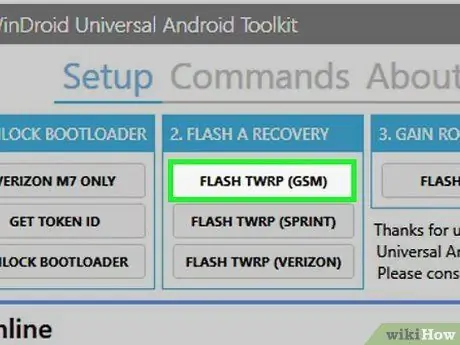
Krok 14. Kliknij opcję, która pojawia się w sekcji „Odzyskiwanie Flasha”
Opcje wyświetlane w tej sekcji różnią się w zależności od typu telefonu. Na przykład możesz zobaczyć opcję „Flash TWRP”. Twój telefon uruchomi się ponownie w trybie „fastboot”, a na telefonie zostanie zainstalowany obraz „odzyskiwania”. Po zakończeniu zostaniesz poproszony o ponowne uruchomienie telefonu.
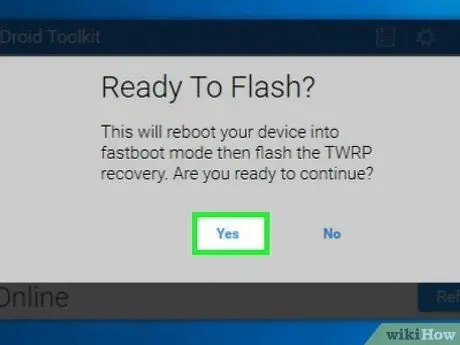
Krok 15. Kliknij „Tak”, aby ponownie uruchomić telefon
WinDroid Toolkit uruchomi ponownie telefon przez ADB.
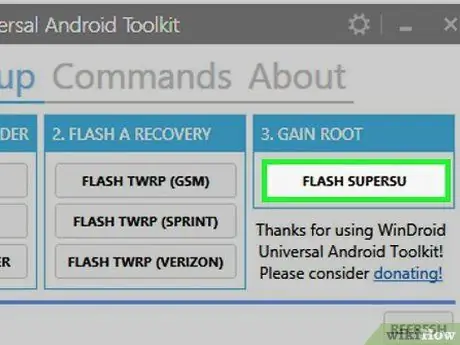
Krok 16. Kliknij „Flash SuperSU” w kolumnie „Gain Root”
Zobaczysz okno, aby potwierdzić akcję rootowania.
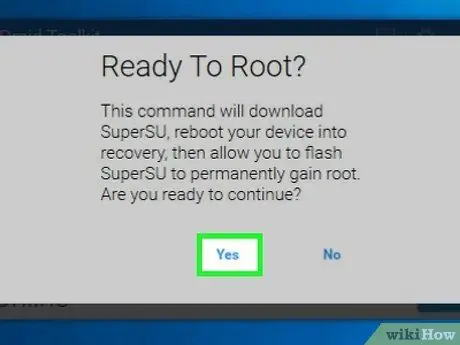
Krok 17. Kliknij „Tak”
WinRoot Toolkit przeniesie plik autoroot SuperSU do telefonu i aktywuje obraz odzyskiwania.
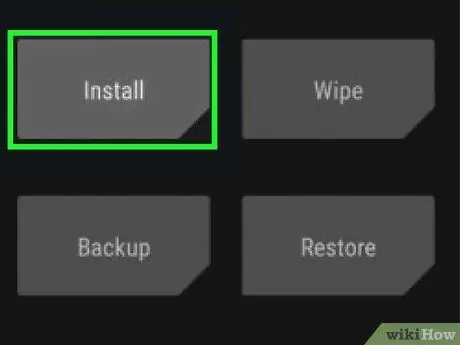
Krok 18. Zainstaluj SuperSU z trybu odzyskiwania
Klucze, których należy użyć, mogą się różnić w zależności od obrazu odzyskiwania używanego przez telefon. Po zakończeniu otrzymasz powiadomienie o powodzeniu w WinDroid Toolkit i zostaniesz poproszony o ponowne uruchomienie telefonu.
Na przykład, jeśli Twój telefon korzysta z TWRP, naciśnij "Zainstaluj", a następnie wybierz plik SuperSU. Przesuń przycisk „Potwierdź Flash”, aby aktywować SuperSU w telefonie

Krok 19. Uruchom ponownie telefon
Po zakończeniu tego procesu będziesz mógł uzyskać dostęp do katalogu głównego telefonu.
Metoda 4 z 4: Dostęp do roota na innym telefonie z Androidem
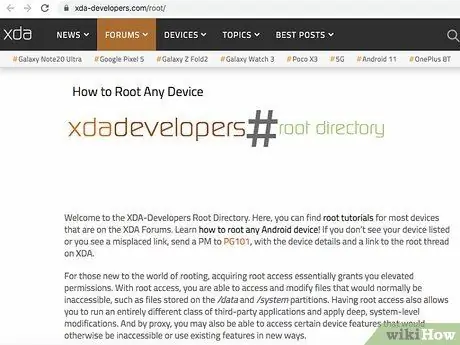
Krok 1. Znajdź typ swojego telefonu na forach XDA
To forum jest wypełnione programistami Androida, którzy zawsze szukają sposobów na dostęp do roota na różnych urządzeniach. Znajdź sekcję „Przejdź do” na stronie, a następnie wprowadź markę i model telefonu, aby znaleźć przewodnik po rootowaniu dla tego telefonu.
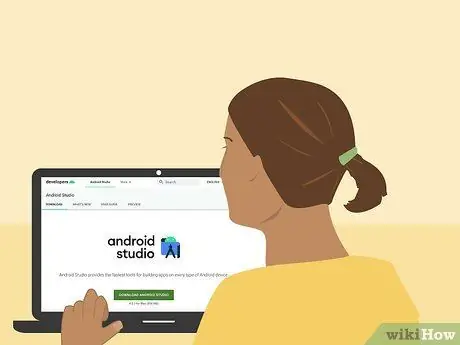
Krok 2. Naucz się Androida SDK (Zestaw programistyczny) i ADB (mostek debugowania Androida).
Ten program z interfejsem tekstowym jest wymagany do odblokowania bootloadera i dostępu do roota na nowszych telefonach, takich jak HTC 10 lub Moto X Pure.
Android SDK jest również powszechnie używany do rootowania na komputerach z systemem Mac OS
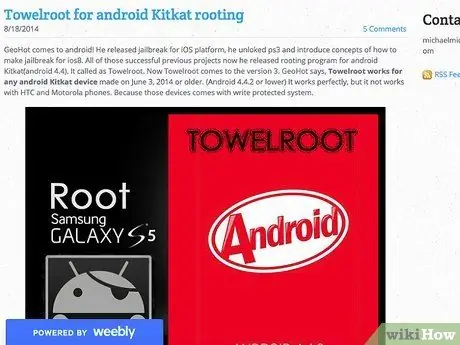
Krok 3. Wykonaj proces rootowania za pomocą programu root jednym kliknięciem (takiego jak Towelroot lub FramaRoot), jeśli używasz starego telefonu.
Aplikacja może być używana do rootowania telefonów z systemem operacyjnym Android 4.4 i niższym. Sprawdź kompatybilność swojego telefonu, odwiedzając odpowiednie strony z aplikacjami.
Porady
- Nawet jeśli telefon jest podłączony do komputera podczas procesu rootowania, zaleca się naładowanie telefonu przed rozpoczęciem. Jeśli bateria telefonu wyczerpie się podczas procesu rootowania, system telefoniczny może zostać uszkodzony.
- Pobierz i uruchom aplikację „Root Checker” ze Sklepu Play, aby odblokować dostęp do roota w telefonie.
Ostrzeżenie
- Upewnij się, że program, którego używasz, jest odpowiedni dla typu i wersji Twojego telefonu. Niezgodność programu do rootowania z typem telefonu może spowodować niepowodzenie procesu rootowania, a telefon może z tego powodu całkowicie umrzeć.
- Odblokowanie bootloadera i dostępu do roota może unieważnić gwarancję telefonu.
- Możesz nie być w stanie rootować na niektórych telefonach, zwłaszcza nowszych telefonach. Upewnij się, że Twój telefon jest całkowicie zrootowany, zanim spróbujesz go zrootować. Jeśli Twój telefon nie może zostać zrootowany i odważysz się spróbować, oprócz marnowania czasu, Twój telefon może również zostać przypadkowo uszkodzony.






